出退勤時の位置情報を記録したい
出退勤の打刻を行った位置情報を、タイムカードに記録することが可能です。在宅勤務時や外出中の打刻など、様々な利用形態に応じて、適切に勤怠を記録できます。当ページでは位置情報の取得を有効にする設定方法をご説明します。
以下の方法で打刻した際に、位置情報が取得可能です。
・ブラウザ
・Chrome Extension
・モバイル(iOS、Android)
※Windows、Macで動作するEnkinGTクライアントでは位置情報を取得することができません。
設定方法/設定解除方法
Step1
管理者権限を持つアカウントでログインし、
左サイドバーの歯車アイコン「システム設定」>「HR」>「基本設定」を選択します。
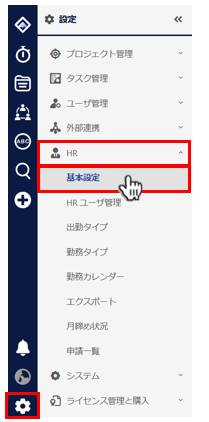
Step2
基本設定画面が表示されます。
右上「編集」ボタンを押します。
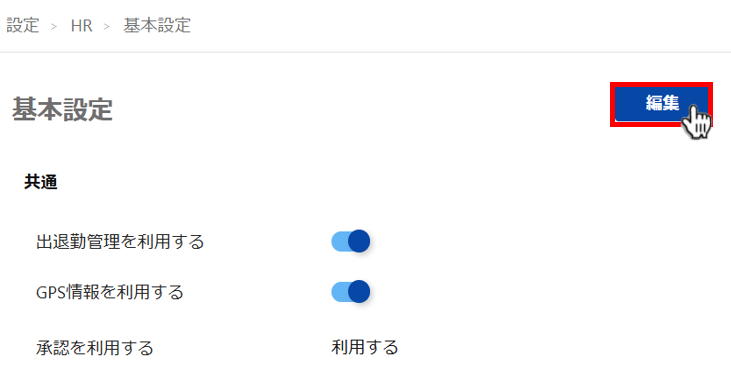
Step3
基本設定の編集画面が表示されます。
「GPS情報を利用する」ON/OFFで、設定/設定解除を選択します。
画面下「保存」ボタンを押します。
※「出退勤管理を利用する」がOFFの場合、設定できません。
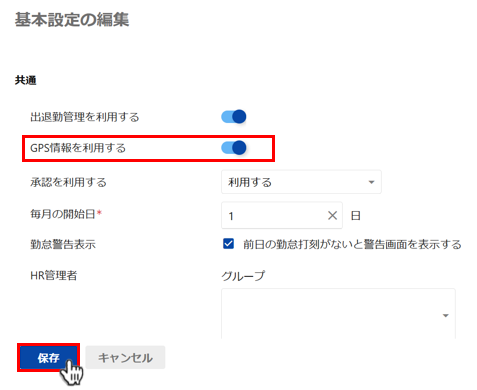
Step4
以上で設定/設定解除は完了です。
※補足
GPSで一度却下したときに再度許可を与えたい場合や、「GPS情報を利用する」有効だが位置情報が取得できない場合には次の操作を行ってください。
(1)入力フィールド左端のアイコンをクリックします。
(2)”位置情報”を有効にします。
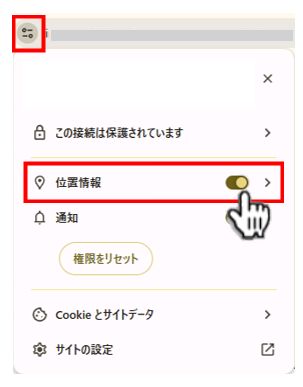
位置情報の確認方法
以下の2つの方法で位置情報を確認することが可能です。
1)タイムカード:出退勤の打刻毎に位置情報を表示しています。
※本人、もしくは管理者ユーザーが確認することが可能です。
2)監査ログ :出退勤のログ情報に対して位置情報を表示しています。
※グローバル版、プロフェッショナル版でお使いいただけます。
1)タイムカードによる確認
Step1
システムメニューより「タイム」>「タイムカード」を選択します。
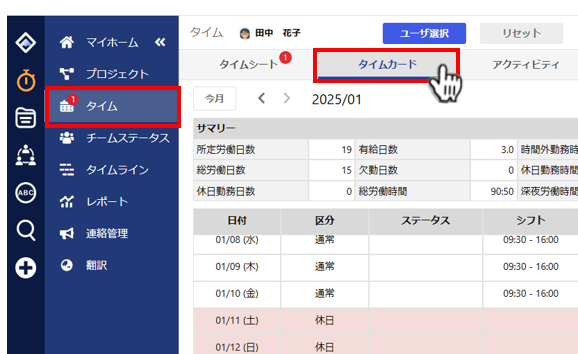
Step2
GPS情報が取得できている場合、「勤務開始」、「勤務終了」の打刻時間の隣にアイコンが表示されています。
このアイコンをクリックすると、位置情報が表示されます。
※GPS設定を有効にしている場合でも、ご利用環境によってはGPS情報が取得できない場合があります。
その場合は、GPSアイコンが表示されません。
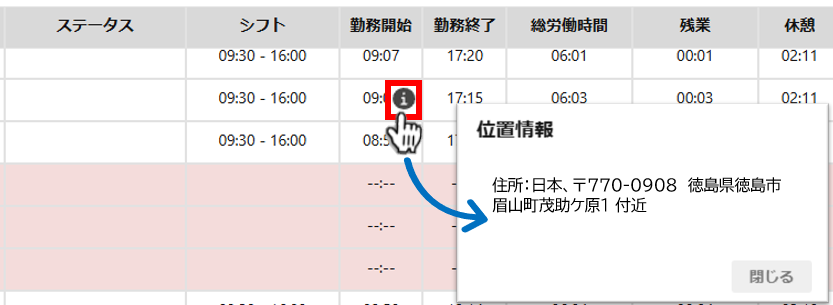
以上です。
2)監査ログによる確認
監査ログ機能は、グローバル版、プロフェッショナル版の製品でご利用頂くことが可能です。
Step1
歯車アイコン「システム設定」>「システム」>「監査ログ」を選択します。
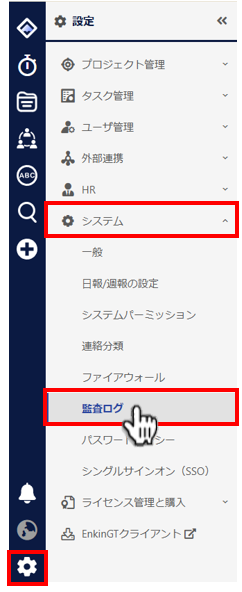
Step2
監査ログ画面が表示されます。
各ユーザーの出退勤ログに位置情報が表示されます。
※位置情報が取得できなかった場合は、以下のように表示されます。
”位置情報が取得できませんでした。”
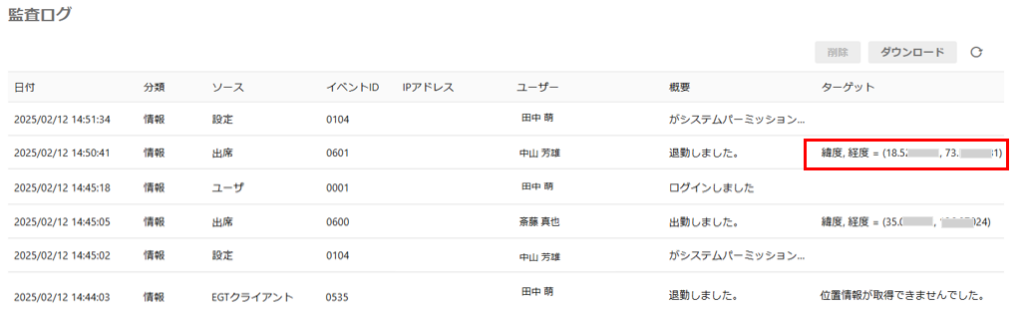
Step3
以上です。
